"Voinko hallita Macia iPhonellani?"
"Kuinka voin käyttää iPhoneani hiirena?"
"Onko mitään tapaa hallita iPhonea PC: ltä ilman jailbreakia?"
Tietokoneen ohjaamisesta iPhonesta on monia samanlaisia kysymyksiä.
No, vastaus on "Kyllä". Voit etäohjata Mac-tietokonetta iPhonellasi langattomasti.
Toisella sanalla, voit istua sohvalla ja vaihtaa kanavia Macilla vaivattomasti.
Sitten tässä tulee kysymys, kuinka luoda yhteys iPhonen ja Macin välille?
Onneksi tässä artikkelissa selitetään yksityiskohtaiset vaiheet Macin ohjaamiseksi iPhonesta. Siksi on OK, jos sinulla ei ole teknistä taustaa. Tee vain kuten seuraavat kappaleet kertovat. Myöhemmin voit muuttaa iPhonesi helposti kannettavan tietokoneen etähiireksi.

Ohjaa tietokonetta iPhonesta
Tässä osiossa otetaan VNC Viewer esimerkkinä Macin etäohjauksesta iPhonella. Itse asiassa voit asentaa muita työpöydän jakamisohjelmistoja hallitaksesi iPhonea tietokoneelta ilman jailbreakia. Nyt luetaan yhdessä selvittääksemme yksityiskohtaiset vaiheet.
Vaihe 1 Kopioi tietokoneesi nimi ja paikallinen isäntänimi
Siirry Mac-tietokoneesi harmaaseen "Järjestelmäasetukset"-rataskuvakkeeseen. Valitse "Jakaminen" -vaihtoehto kolmannelta riviltä.
Näet nykyisen tietokoneesi nimen yläreunassa. Kirjoita muistikirjaasi. Napsauta alla olevaa "Muokkaa…" -kuvaketta. Sinun on myös kirjattava muistiin paikallinen isäntänimi. Älä ohita tätä osaa. Valitse myöhemmin "Peruuta"-kuvake poistuaksesi ikkunasta.
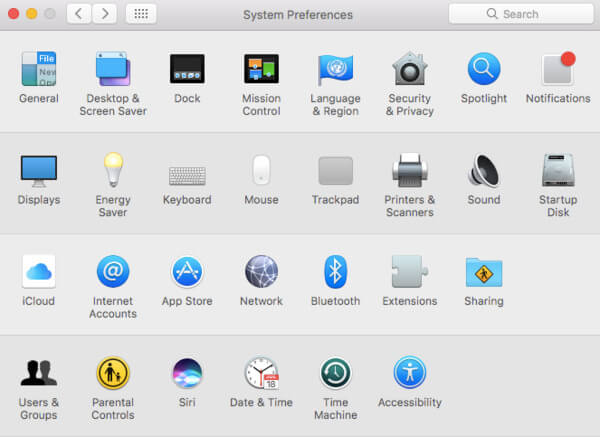
Vaihe 2 Ota näytön jakaminen käyttöön Macissa
Käynnistä "Näytön jakaminen" -vaihtoehto "On"-tilaan. Sinun on valittava pieni ruutu ennen "Näytön jakaminen" vasemmassa paneelissa. Näin ollen voit nähdä vihreän pisteen vastaavassa paikassa. Valitse sitten "Tietokoneen asetukset…" -vaihtoehto. Tarkista valinta ennen "VNC-katselijat voivat hallita näyttöä salasanalla". Sinun on syötettävä salasana. Valitse "OK" tallentaaksesi muutoksen.
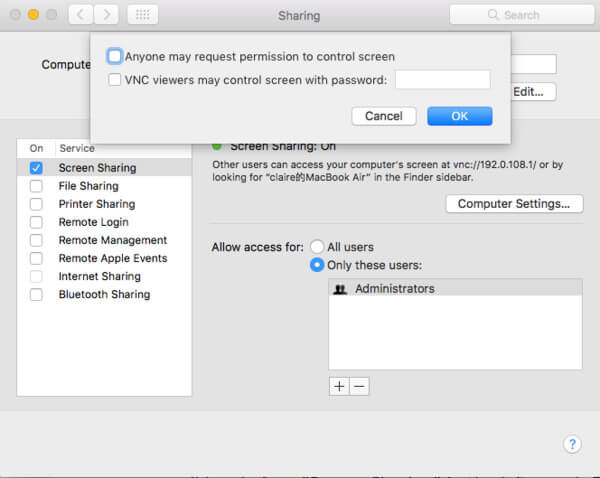
Vaihe 3 Kirjaudu RealVNC-tiliisi iPhonessa
Etsi VNC Viewer App Storesta. Napauta "Hae" otsikon "VNC Viewer - Remote Desktop" alla. No, sinun on ehkä kirjauduttava sisään Touch ID:hen ennen kuin lataat ohjaustietokoneen iPhone-sovelluksella.
Valitse myöhemmin "Avaa" asennuksen jälkeen. Valitse kolmirivinen "Lisää"-kuvake näytön vasemmasta yläkulmasta. Rekisteröidy tai kirjaudu sisään RealVNC-tilillesi sähköpostiosoitteellasi ja salasanallasi.
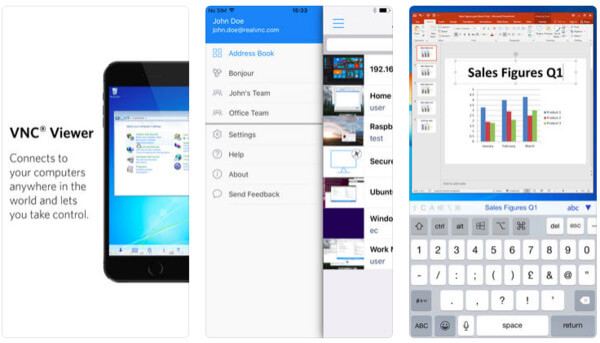
Vaihe 4 Ohjaa Macia iPhonesta VNC Viewer -sovelluksella
Valitse "+" -kuvake oikeasta yläkulmasta. Nyt sinun on kirjoitettava tarkka paikallinen isäntänimi "Osoite" -kohdan viereiseen tyhjään kenttään. Kirjoita sitten tietokoneen nimi kohtaan "Nimi". Valitse "Tallenna" jatkaaksesi. Valitse "Yhdistä" kahdesti eri paikoissa. Kirjoita lopuksi salasanasi ja yhdistä iPhone Maciin valitsemalla Valmis. Aikaisemmin voit ohjata tietokonetta iPhonella etänä.
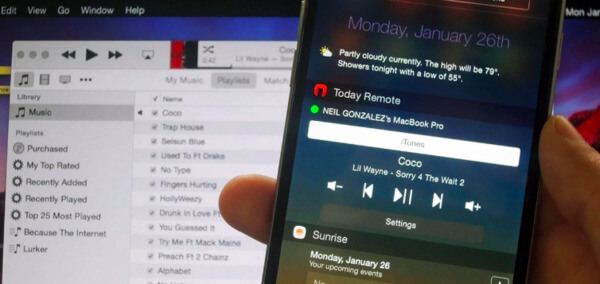
Huomautus: Kun yhdistät iPhonen Maciin ensimmäistä kertaa etäyhteyden kautta, sinun on ensin asetettava joitain eleitä. Valitse vain "Seuraava" ja seuraa näytön ohjeita muokataksesi mukauttamistasi.
Voit myös kokeilla muita työkaluja tietokoneen hallitsemiseksi iPhonella etäyhteydellä. Itse asiassa on olemassa monia erinomaisia etäkäyttöohjelmistoja. Seuraavat ovat 3 sovelluksen suosituksia, joiden avulla voit käyttää iPhonea kauko-ohjaimena Macille. Vain lukemalla ja valitsemalla yksi voit muuttaa iPhonen etähiireksi.
Kaukosäätimen avulla voit yhdistää iPhonen tai iPadin iTunesiin langattomasti. Tarkemmin sanottuna, kun olet muodostanut yhteyden iTunes Etäkäytössä voit käyttää iTunes-kirjastoa kokonaan. Lisäksi voit lähettää musiikkia AirPlay kaiuttimet vapaasti. Varmista vain, että sinulla on iOS 9 tai uudempi versio.
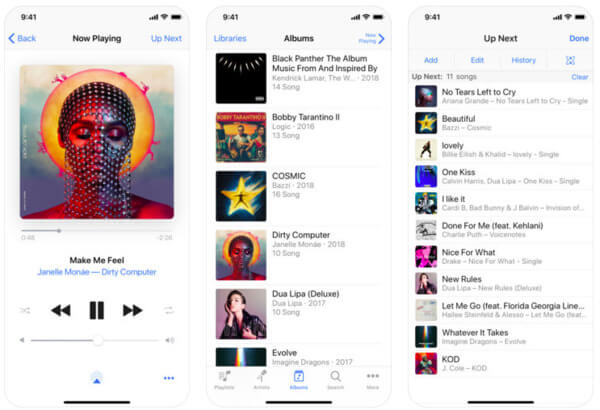
TeamViewer antaa täyden käyttöoikeuden eri alustojen käyttäjille. Voit esimerkiksi hallita kannettavaa tietokonetta iPhonella ja tehdä muita yhteyksiä. Toisin sanoen, kun olet asentanut TeamViewerin, voit hallita kaikkia tietokoneita ja älypuhelimia vapaasti.
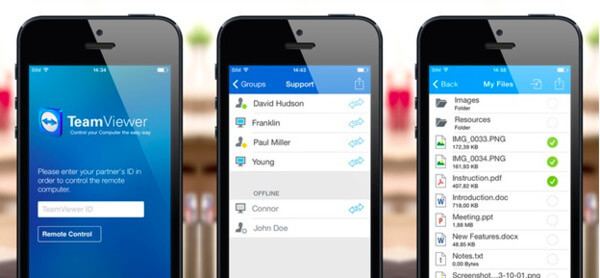
Etä HD: n avulla käyttäjät voivat ottaa täydellisen hallinnan Mac-tietokoneestasi käyttämällä iPhonea / iPadia / iPod Touchia. Joten voit muuttaa Apple-laitteen tietokoneesi langattomaksi kauko-näppäimistöksi, hiireksi tai ohjauslevyksi.
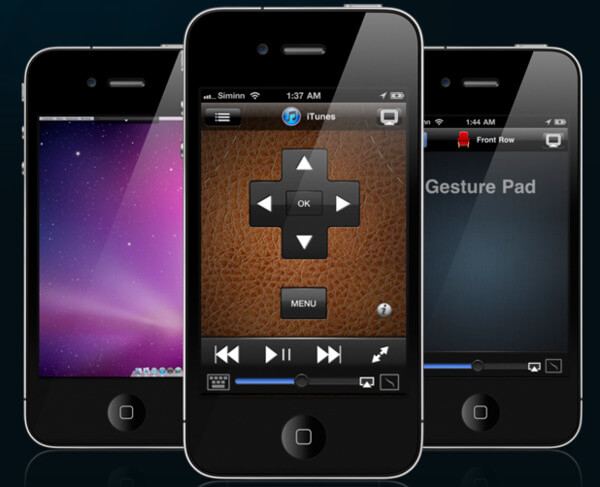
Kaiken kaikkiaan voit hallita Macia iPhonesta käyttämällä yllä olevia ohjelmia turvallisesti ja helposti. Jos sinulla on vaikeuksia yhdistäessäsi iPhone Mac-tietokoneeseen etäyhteyden kautta, ota rohkeasti yhteyttä. Autamme mielellämme ratkaisemaan kaikki kysymykset Macin kaukosäätimestä iPhonen avulla.
Jaa tämä viesti, jos se toimii. Kiitos lukemistasi.